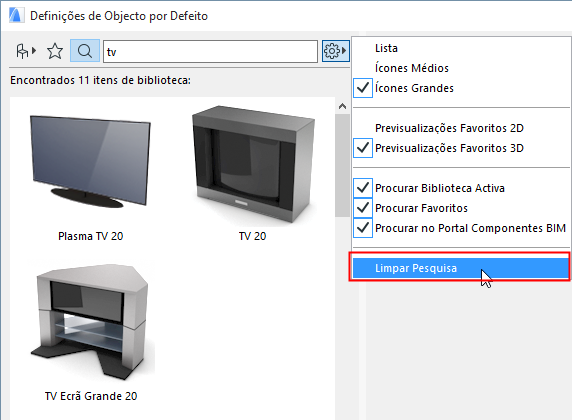Para procurar itens de biblioteca, utilize o campo de procura superior esquerdo da secção do navegador da sua caixa de diálogo Definições.
Esta função de pesquisa encontra-se disponível na caixa de diálogo Definições de Objecto por Defeito, bem como as Definições de qualquer ferramenta que coloque itens da biblioteca: ferramentas de Janela, Porta, Clarabóia, Fim de Parede, Janela de Canto, Lâmpada, MEP.
Para mais informações sobre a pesquisa de Favoritos de outras caixas de diálogo:
Ver Procurar Favoritos.
Para mais informações sobre a pesquisa e o carregamento de superfícies de catálogos, através da caixa de diálogo Definições de Superfície:
Ver Novo a Partir de Catálogo.
Dispõe das seguintes opções:
•Clique no campo de Pesquisa
•Clique no ícone Pesquisar Vista (lupa)
•Clique Ctrl+e (Mac: Cmd+e)

Utilize o controlo pop-up do lado direito para definir onde procurar (no mínimo uma das três opções deve estar seleccionada):

•Procurar Biblioteca Activa: procurar em bibliotecas vinculadas, a Biblioteca Embebida, e as Bibliotecas da BIMcloud que descarregou
•Procurar Favoritos: procurar apenas entre os Favoritos guardados para esta ferramenta
•Procurar no Portal BIM Components: procurar apenas no Portal BIM Components, um depósito pesquisável e interactivo de objectos com contribuição dos utilizadores de ARCHICAD ou carregados pela GRAPHISOFT.
Para mais informações, veja Componentes BIM.
Iniciar Procura
Introduza qualquer cadeia de carácteres a pesquisar.
Assim que premir Enter ou terminar a sua introdução (nenhuma introdução durante 1 segundo), o processo de procura inicia.
O motor de procura irá procurar pela cadeia de texto nas seguintes localizações:
•Nome do Item da Biblioteca
•Nome Biblioteca
•Descrição
•Subtipo
•Nome do autor do item da biblioteca
•Palavras-Chave
Ver também Procurar Favoritos.
Dicas para Utilizar Termos de Pesquisa
•Escreva uma determinada frase entre aspas para pesquisar exactamente essa frase, em vez de palavras individuais
•No menu de contexto de um Objecto na caixa de diálogo Definições, utilize Procurar por Nome no menu de contexto. Deste modo, o nome é copiado e adicionado ao campo Procurar. Por exemplo, utilize este método para procurar Favoritos com base um determinado Objecto.
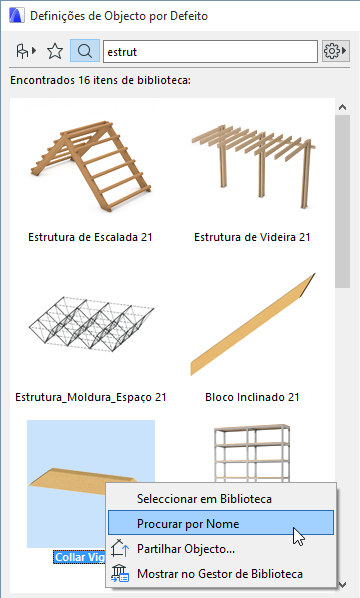
Visualização de Itens de biblioteca Encontrados
O painel Itens de biblioteca encontrados na área do browser mostra apenas os resultados de pesquisa.
Só são encontrados os itens da biblioteca utilizados pela ferramenta activa. Por outras palavras, se estiver a pesquisar na caixa de diálogo Definições de Objecto por Defeito, serão encontrados Objectos - nenhumas Portas ou Janelas.
Consoante o local onde os itens da biblioteca tenham sido encontrados (ver Definir Âmbito de Pesquisa), as opções diferem:
Resultados de Biblioteca Activa:
•Faça duplo clique num objecto para aplicar as respectivas definições e vê-las nos painéis à direita
•Passe o cursor sobre o objecto para ver o seu nome e a biblioteca onde se encontra

–Utilize Seleccionar em biblioteca para mudar para a vista de biblioteca e vê-lo no contexto da sua hierarquia na biblioteca

Resultados nos Favoritos
•Os resultados de pesquisa de Favoritos são apresentados com um ícone de estrela
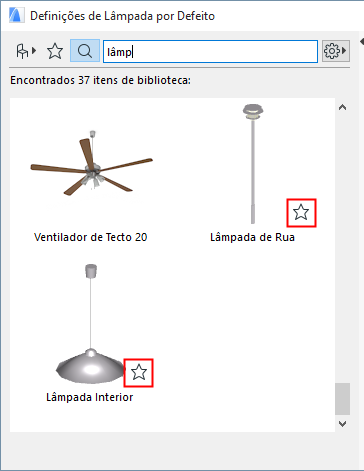
Resultados no Portal BIM Components
•Componentes BIM encontrados são apresentados com um ícone de globo.
Exceção: Alguns dos resultados baseados em BIM Components serão marcados com uma chave. Tais objectos estão disponíveis apenas para utilizadores com algum tipo de contrato de serviços distinto. (Isto pode variar de mercado para mercado, contacte o seu distribuidor.)
Nota: A secção "Itens de biblioteca encontrados" vai apresentar no máximo 50 de todos os itens de biblioteca encontrados em BIM Components; se forem encontrados mais, pode ver os restantes resultados clicando no link Mais elementos... no fundo da caixa de diálogo.
•Passe o cursor sobre o componente para ver o seu nome.
•Clique para ver a respectiva Previsualização e Informação, o painel à direita.
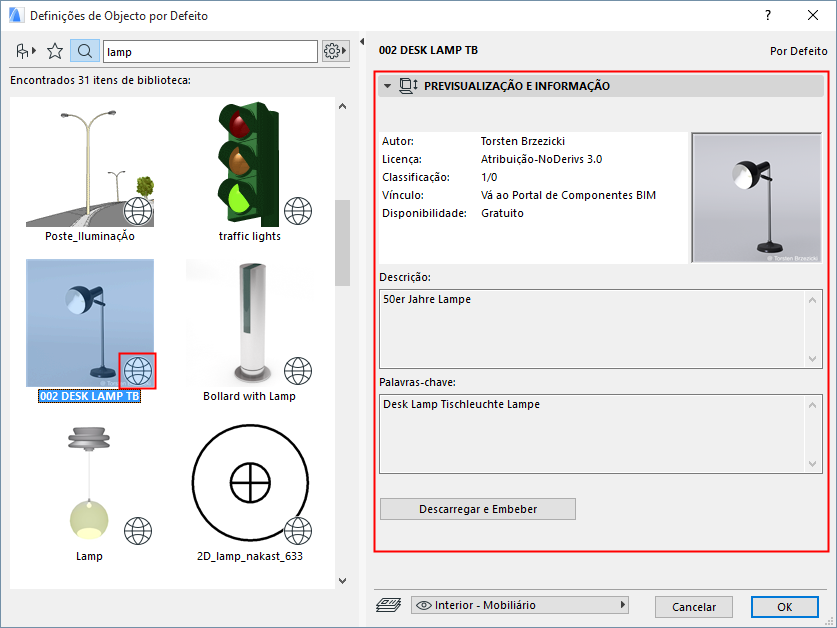
•Comandos do menu de contexto:
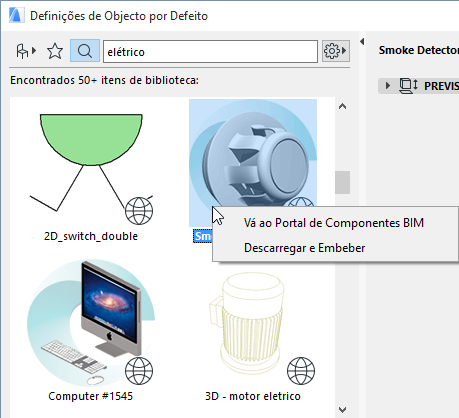
–Vá ao Portal de Componentes BIM: Clique para aceder a BIMcomponents.com.
Ver Componentes BIM para mais informações sobre esta página web.
–Descarregar e Embeber: clique para descarregar o objecto para a sua Biblioteca Embebida.
Pode aceder a este mesmo comando no painel Previsualização e Informação do lado direito.
Enquanto o download está em processamento, não pode trabalhar no ARCHICAD. Clique Cancelar para abortar o processo de download.
Sair Modo de Pesquisa
Para sair do modo de pesquisa, execute uma das seguintes acções:
•Clique num dos outros dois ícones no topo (vista da Biblioteca ou vista dos Favoritos).
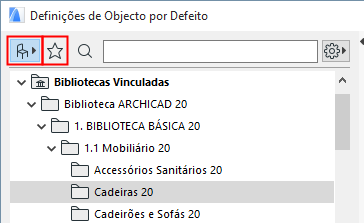
•Fechar a caixa de diálogo Definições
Mesmo após sair do modo Pesquisar, ARCHICAD irá lembrar-se do último termo de Pesquisa utilizado e seus resultados, que será mostrado da próxima vez que entrar no modo Pesquisar.
Para apagar a pesquisa, utilize Limpar Pesquisa no menu pop-up: